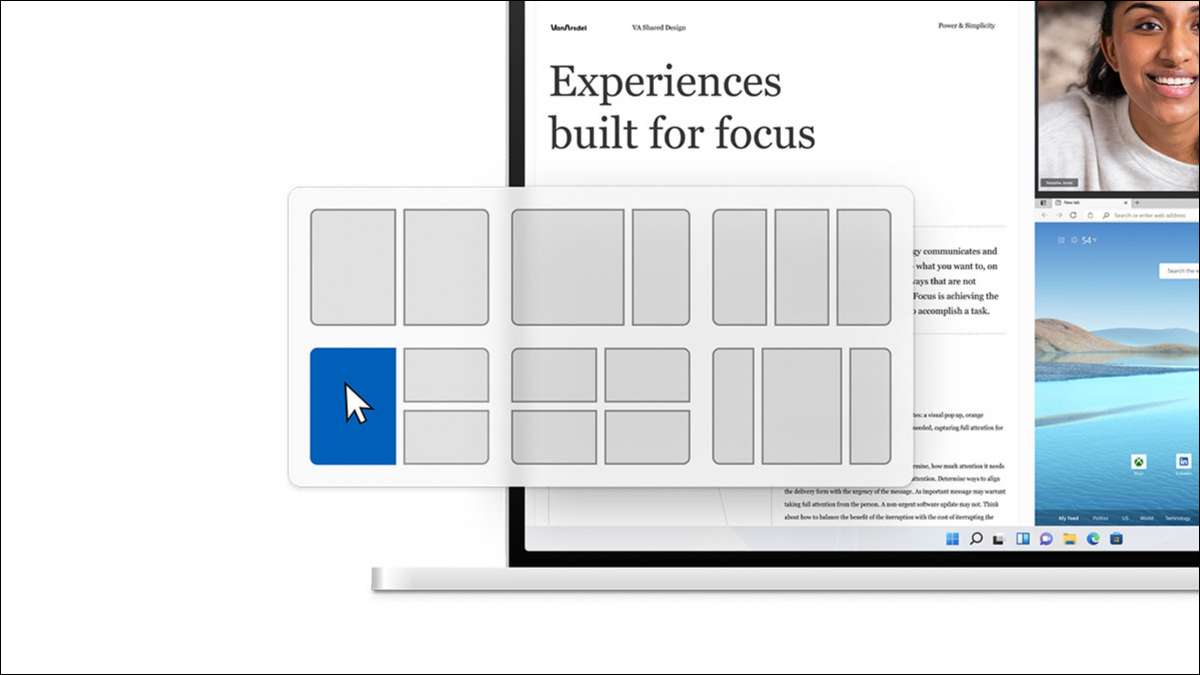
Windows 11. 's "스냅 레이아웃"기능을 사용하면 "최대화"버튼을 가리키면 화면의 특정 영역으로 창을 빠르게 이동할 수 있습니다. Windows 10에서 어떻게 그것을 복제 할 수 있습니까? 우리는 당신에게 몇 가지 방법을 보여 드리겠습니다.
스냅 기본 사항
Windows에는 Windows 7 이후 "Snap"기능이 있었으며 이들은 Windows 10에서 크게 향상되었습니다 ...에 Windows 11이 제공하는 모든 고급 레이아웃을 모두 할 수는 없지만 Windows 10은 대부분의 사람들이 알고있는 두 개의 창보다 훨씬 많은 것을 할 수 있습니다.
이 모든 것을 사용하기 쉬운 이유는 "Snap Assib"라는 것입니다. Windows를 수동으로 크기 조정하고 이동하는 대신 화면의 영역으로 드래그하기 만하면 Windows 10이 자동으로 작업을 수행 할 수 있습니다.
Snap Assist와 함께 사용할 수있는 6 개의 구역이 있습니다. 창을 화면의 분기로 스냅하는 모서리로 드래그하십시오. 왼쪽 또는 오른쪽 가장자리로 드래그하여 화면의 절반에 스냅하십시오. 기본적으로, 2 × 2 그리드에 맞는 레이아웃을 수행 할 수 있습니다 : 4 분기 Windows, 1/2 및 2/4, 단지 2 개의 반쪽.
이 모든 것은 단순히 화면 주변의 창을 드래그하여 작동합니다. 창에서 제목 표시 줄을 왼쪽 클릭하고 모서리 또는 왼쪽 또는 오른쪽 가장자리로 끕니다. 투명한 오버레이가 창에서 스냅되는 방식을 나타냅니다. 마우스를 스냅하여 스냅하십시오.
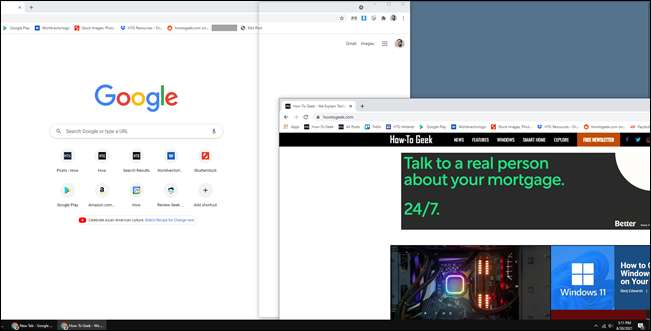
왼쪽 또는 오른쪽 가장자리 스냅을 사용하는 경우 화면의 두 번째 절반이 다른 열려있는 창을 자동으로 표시합니다. 화면의 해당 섹션을 채우려면 하나를 선택할 수 있습니다.
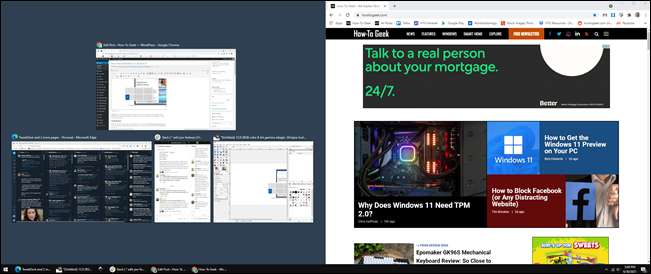
화면의 분기에 스냅하는 것은 모서리를 3 개를 채울 때까지 열린 창 목록을 표시하지 않습니다.

이 모든 일은 키보드 단축키 뿐만 아니라 : Windows 키 + 왼쪽 화살표 또는 Windows 키 + 오른쪽 화살표 앱을 화면의 왼쪽 또는 오른쪽 반쪽에 스냅합니다. 더 작은 사분면의 경우 Windows 키 + 오른쪽 / 왼쪽을 사용하고 Windows 키 + 위 / 아래를 사용하십시오.
불행히도 Windows 10의 수직 스냅을 지원하지 않습니다. Snap Assist를 사용하여 상단 절반에 창문과 다른 창을 넣으십시오. 수동으로해야합니다.
관련된: Windows 10에서 키보드 바로 가기로 Windows를 재정렬하는 방법
멋진 존

Windows 10의 내장 스냅 보조 기능이 충분하지 않으면 시도 할 수 있습니다. Microsoft의 무료 "PowerToys"앱 ...에 "멋진 구역"이라는 강력한 창 레이아웃 도구가 포함되어 있습니다.
멋진 존은 기본 2 × 2 그리드를지나 스냅 보조 기능을 늘립니다. 실제로 복잡한 그리드와 겹치는 영역으로 실제로 자신의 레이아웃을 만들 수 있습니다. 그런 종류가 필요하다면 꽤 멋지다.
우리는 전체 가이드가 있습니다 멋진 존을 설정하고 사용하십시오 ...에 또한 도구를 사용하면 Windows를 구성 할 수 있습니다 마지막 영역에 자동으로 열립니다 ...에 Windows 11에서 스냅 레이아웃을 정말로 복제하려면 멋진 구역이 해당하는 방법입니다. Windows 11에서 레이아웃 사이에서 레이아웃간에 빠르고 쉽게 전환 할 수 없지만 기본 스냅 보조보다 낫습니다.
아직 만족하지 못했습니까? 좋은 소식은 Windows 11이 무료 업그레이드가 될 것이며 2021 년 후반에 오는 것입니다. 지금 Windows 11의 미리보기를 시도하십시오 참을성이없는 경우. ( PC가 Windows 11을 실행할 수 있습니다 , 물론이야.)
관련된: Windows에서 Windows를 사용자 정의 화면으로 스냅하는 방법 10





